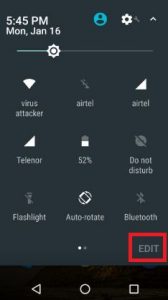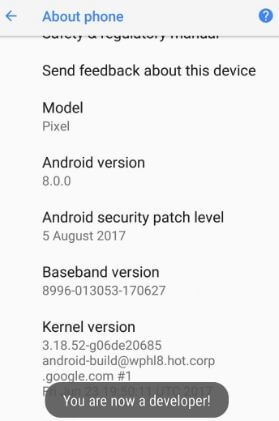כיצד להתאים אישית אריחי הגדרות מהירות בפיקסלים 3, 3 XL, 3a, 3a XL
רוצה להוסיף קיצורי דרך מותאמים אישית להגדרות מהירותפאנל ב- Google Pixel 3 ו- Pixel 3 XL? כך תשנה את אריחי ההגדרות המהירות ב- Pixel 3 XL ו- Pixel 3. תוכל להוסיף את ההגדרות המהירות המועדפות עליך לגישה מהירה מהחלק העליון של המסך. בעזרת מאמר זה, הזז בקלות את סדר אריחי ההגדרות המהירות אם ברצונך להזין את הבעיה. פשוט גלול למטה בחלונית ההודעות מהחלק העליון של המסך והתאם אישית את אריחי ההגדרות המהירות בפיקסלים 3 ובפיקסלים 3 XL (זמין בפיקסלים 3a, פיקסל 3a XL, פיקסל 2, פיקסל 2 XL) שברצונך להתאים.
בעדכון האחרון תוכלו לראות גווני אפור רווחה דיגיטלית אריחים שנוספו למגירת האפליקציה פיקסל 3. עיין בהגדרות המפורטות למטה כדי לשנות את אריחי ההגדרות המהירות ב- Pixel 3 XL ו- Pixel 3.
- כיצד להפעיל את הרחק בפיקסלים 3
- כיצד להשתמש בתצוגה המופעלת תמיד על פיקסל 3a
- כיצד להשיג מראה פיקסל 3 לילה עבור פיקסל, פיקסל 2, 2 XL
- כיצד להפעיל מקורות לא ידועים ב- Pixel 3 XL
- כיצד להפעיל כיתוב חי ב- Google Pixel 4 ו- Pixel 4 XL
כיצד לשנות אריחי הגדרות מהירות ב- Google Pixel 3 ו- Pixel 3 XL
אתה יכול להתאים אישית את אריחי ההגדרות המהירות Pixel 3 XL ו- Pixel 3 באמצעות ההגדרות הנתונות למטה. כמו כן, הוסף אריחים חדשים באמצעות הגדרות אפשרויות מפתח במכשירי Android שלך.
שלב 1: החלק למטה את לוח ההודעות מהחלק העליון של המסך פעמיים והקש על סמל עיפרון.
ניתן לראות כברירת מחדל להגדיר אריחי הגדרות מהירות. כברירת מחדל נוספו Wi-Fi, Bluetooth, אל תפריע, פנס, חיסכון בסוללה ועוד. הנה אתה להזיז מיקום אריחים והוסף או הסר אריחים מסרגל ההודעות הרצוי.
שלב 2: עכשיו לחץ לחיצה ארוכה על האריחים ו גרור אותם לאמור לעיל חלק מלוח ההודעות.
אפס את אריחי ההגדרות המהירות ב- Google Pixel 3 ו- Pixel 3 XL
שלב 1: החלק למטה את גוון ההודעות מהחלק העליון של המסך בפיקסלים 3 ובפיקסלים 3 XL שלך.
שלב 2: הקש על א סמל עיפרון.
שלב 3: בֶּרֶז שלוש נקודות אנכיות מהפינה הימנית העליונה.
שלב 4: הקש על אִתחוּל לַחְצָן.
עכשיו החלונית ההגדרות המהירה של Pixel 3 המאופסת שלך עם הגדרות מקוריות. אתה יכול גם להוסיף אריחים חדשים באמצעות הגדרות מצב מפתח. לוודא הפעל את מצב המפתח בפיקסל 3 כדי להוסיף אריח חדש זה בחלונית ההגדרות המהירות.
שלב 1: לך ל הגדרות בפיקסל 3 ובפיקסל 3 XL שלך.
שלב 2: בֶּרֶז מערכת.
שלב 3: בֶּרֶז מִתקַדֵם.
שלב 4: בֶּרֶז אפשרויות למפתחים.
שלב 5: גלול מטה והקש אריחי מפתח להגדרות מהירות.
כאן תוכלו לראות גבולות פריסת תצוגה, עיבוד GPU פרופיל, כוח כיוון הפריסה של RTL, סולם אנימציה לחלונות, ועקבות ווינסקופ.
שלב 6: הפעל אריחי החלפה ברצונך להוסיף את לוח ההודעות פיקסל 3.
כעת תוכל לראות אריח זה נוסף לחלונית ההודעות ב- Google Pixel 3 ו- Pixel 3 XL שלך.
וזה הכל. אני מקווה שהטיפ הקטן הזה מועיל לשינוי אריחי ההגדרות המהירות בפיקסל 3. אם יש לך סוג כלשהו של בעיות, ספר לנו בתיבת ההערות למטה. הישאר וקשר איתנו לקבלת העדכונים האחרונים.